PS小白教程:如何在Photoshop中制作科技立体电路背景效果?
2023-09-13 298Photoshop是一款我们常用的图片处理软件,如何在Mac版的Photoshop中制作出制作科技立体电路背景效果呢?下面分享在Mac版Photoshop中制作科技立体电路背景效果的操作步骤。
1、在Photoshop中新建一张的白色背景图层,参数见一下图片: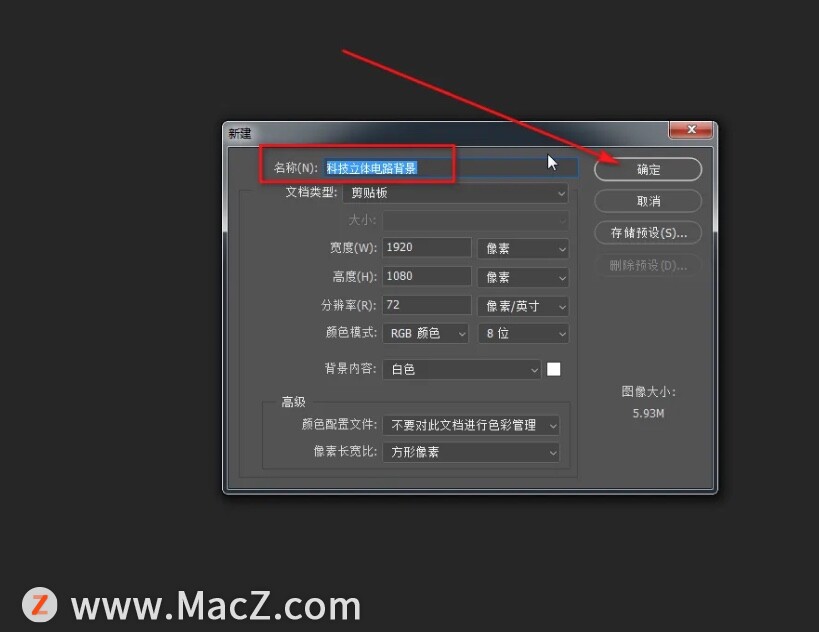 2、创建完成后,设置工具栏前景色为黑色,背景色为白色;
2、创建完成后,设置工具栏前景色为黑色,背景色为白色;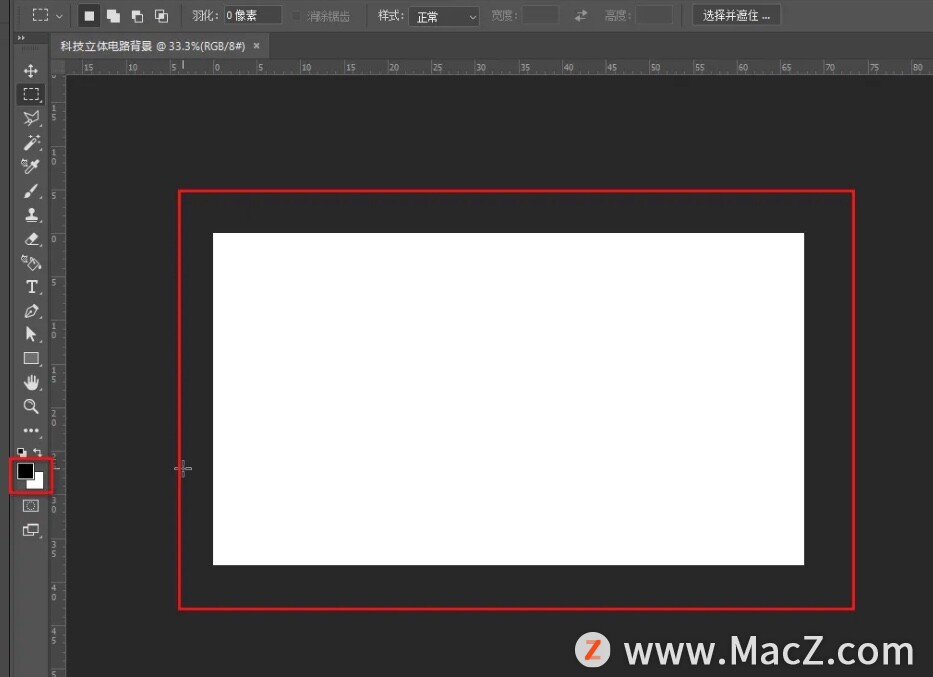 3、菜单栏中依次点击“滤镜”-“渲染”-“云彩”,
3、菜单栏中依次点击“滤镜”-“渲染”-“云彩”,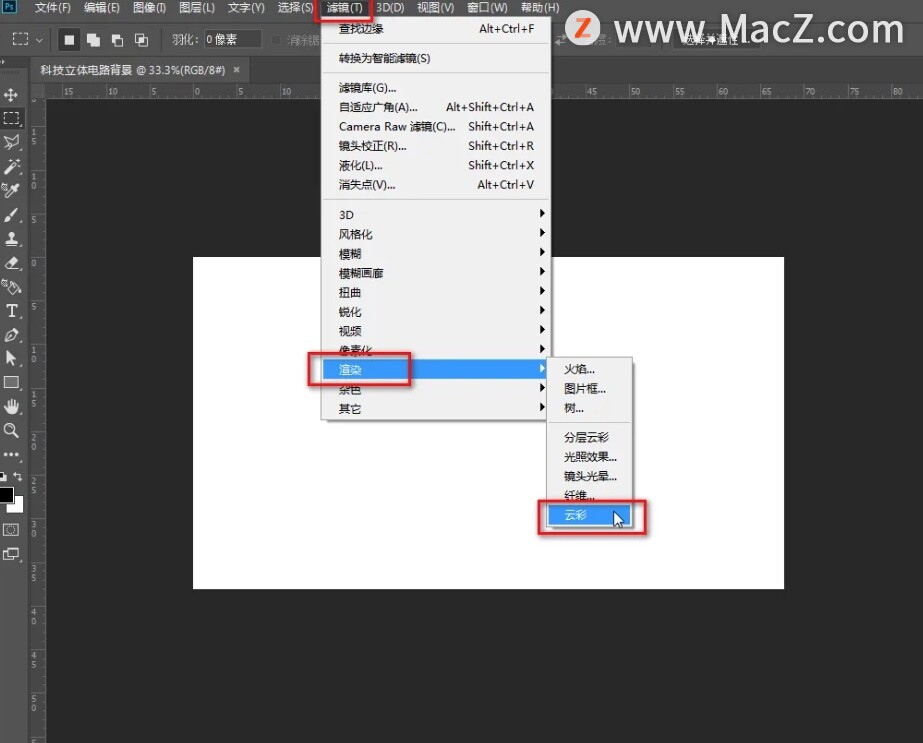 4、等背景更改后,再依次点击“滤镜”-“像素化”-“马赛克”,然后设置参数为单元格大小“15”然后点击确定;
4、等背景更改后,再依次点击“滤镜”-“像素化”-“马赛克”,然后设置参数为单元格大小“15”然后点击确定;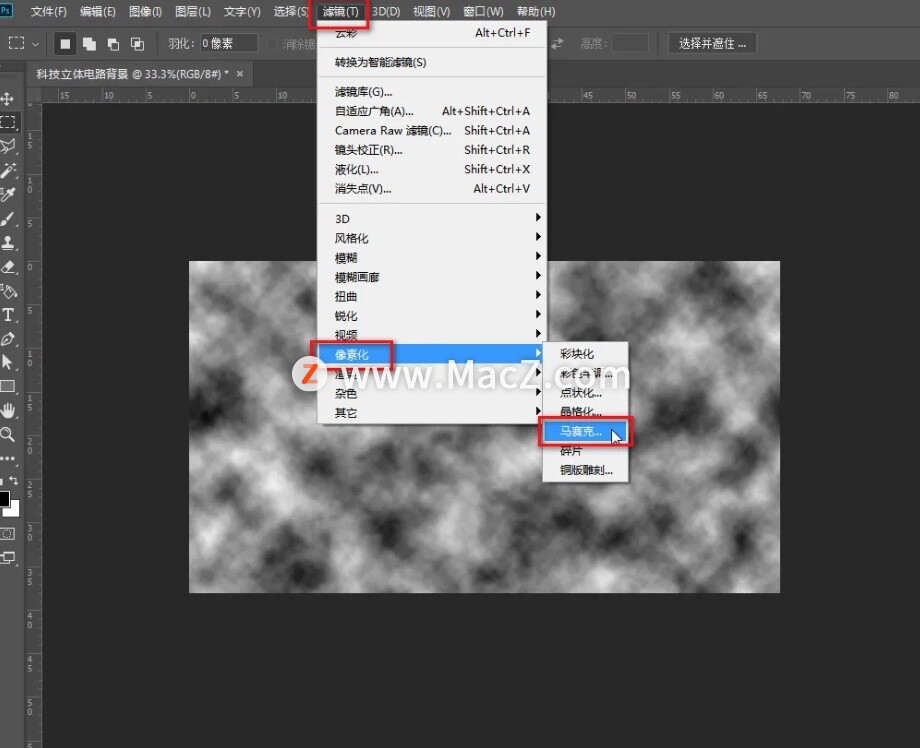 5、完成后,再次点击“滤镜-模糊-径向模糊”,在径向模糊窗口中设置参数:数量10,模糊方法缩放,品质最好,完毕后点击“确定”;
5、完成后,再次点击“滤镜-模糊-径向模糊”,在径向模糊窗口中设置参数:数量10,模糊方法缩放,品质最好,完毕后点击“确定”;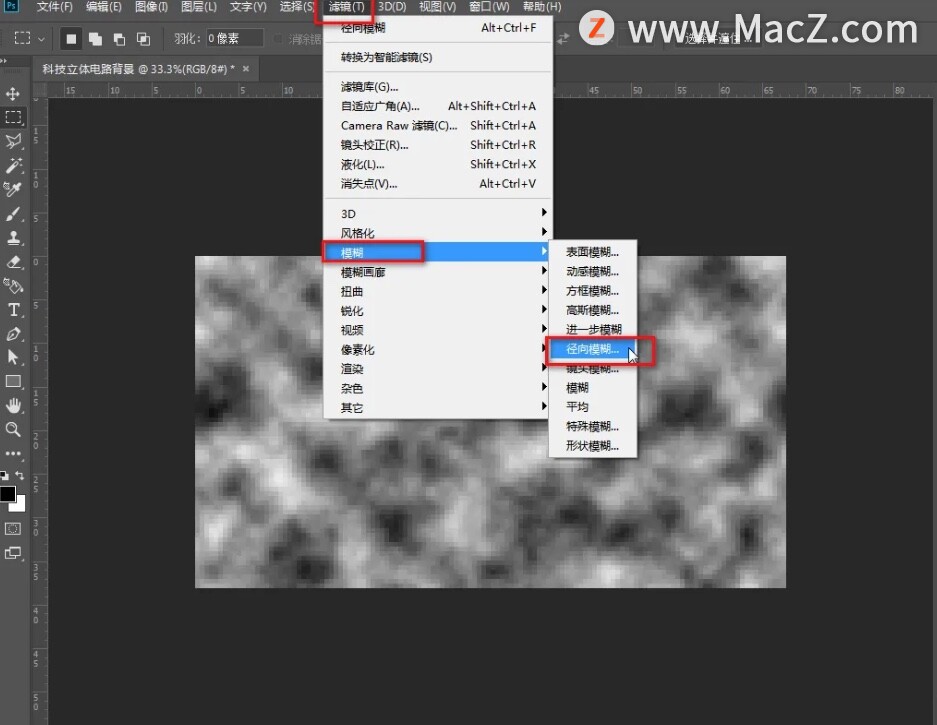 6、点击“滤镜-风格化-查找边缘”,完成后再次点击“滤镜-查找边缘”;
6、点击“滤镜-风格化-查找边缘”,完成后再次点击“滤镜-查找边缘”;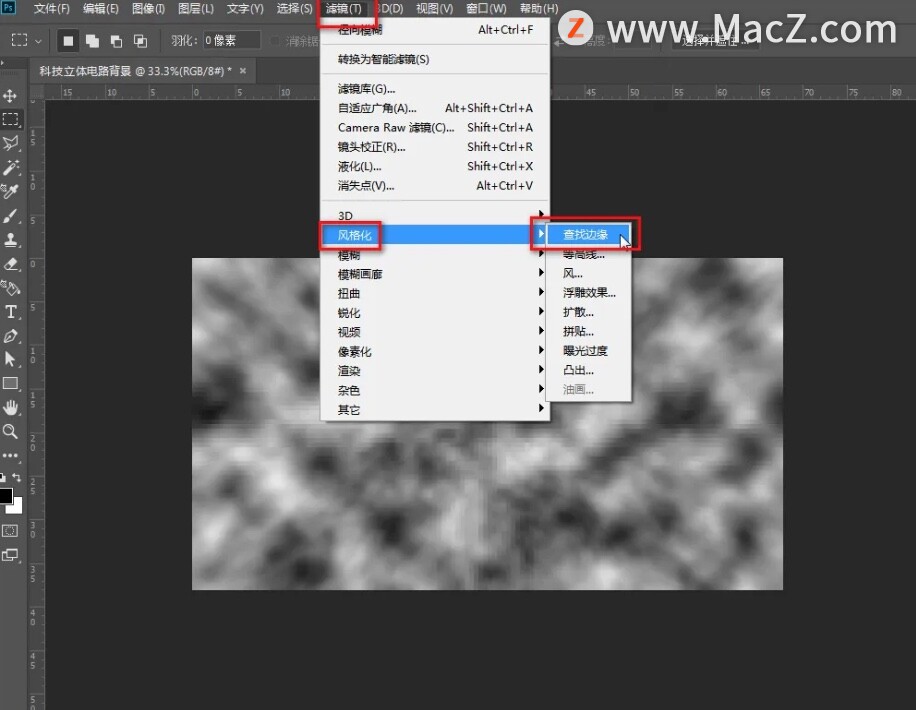 7、点击菜单栏中的“图像-调整-反相”,
7、点击菜单栏中的“图像-调整-反相”,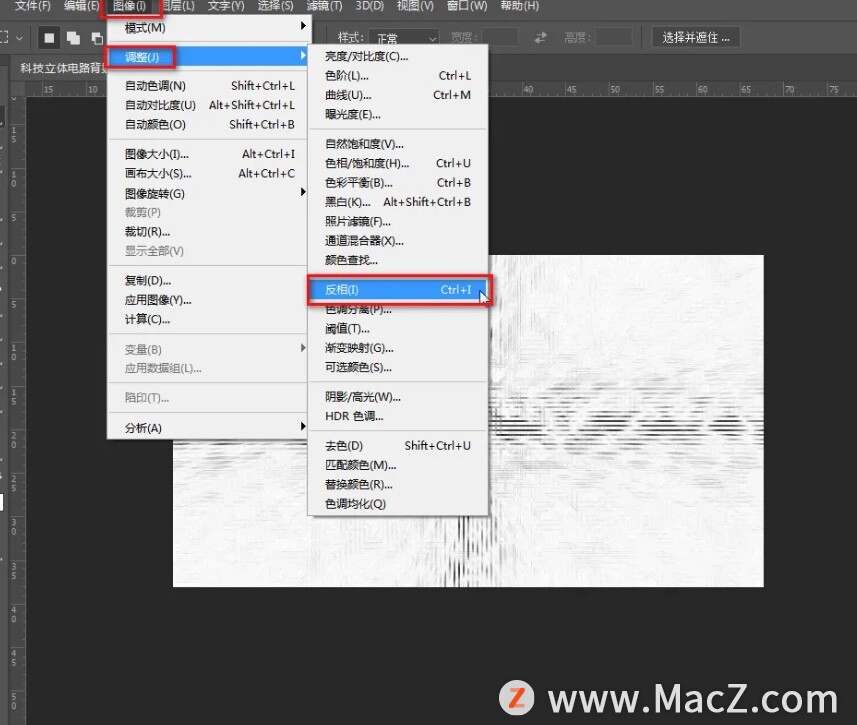 8、点击图层下边的“创建新的填充或调整图层”,然后选择“色相饱和度”;
8、点击图层下边的“创建新的填充或调整图层”,然后选择“色相饱和度”;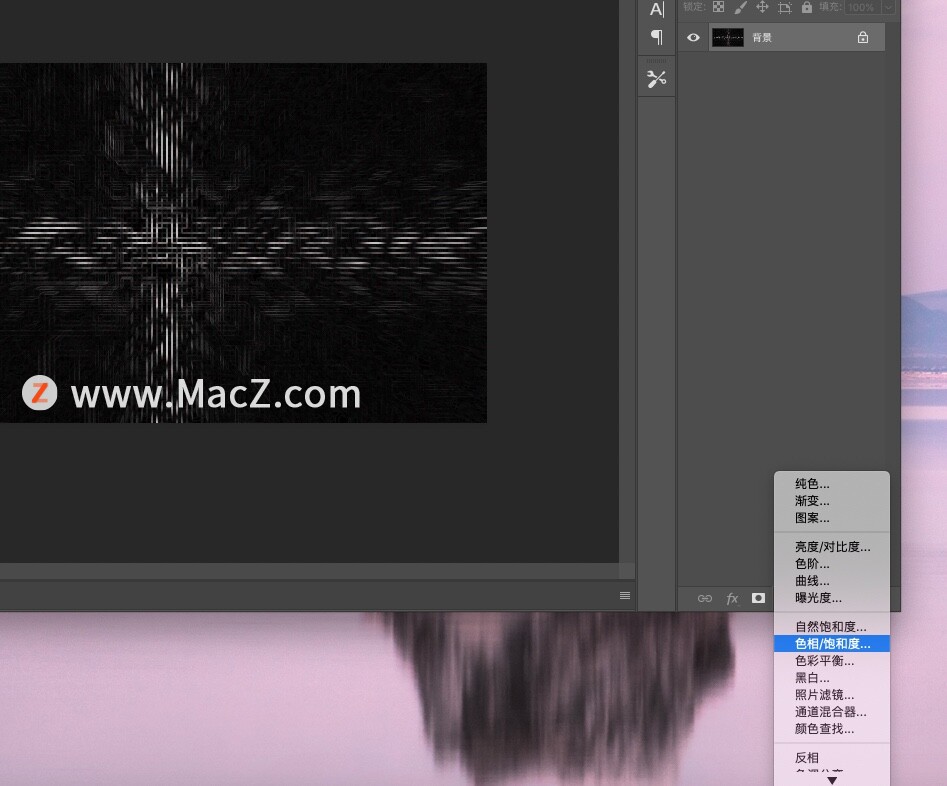 9、点击色相饱和度面板中的“着色”,
9、点击色相饱和度面板中的“着色”,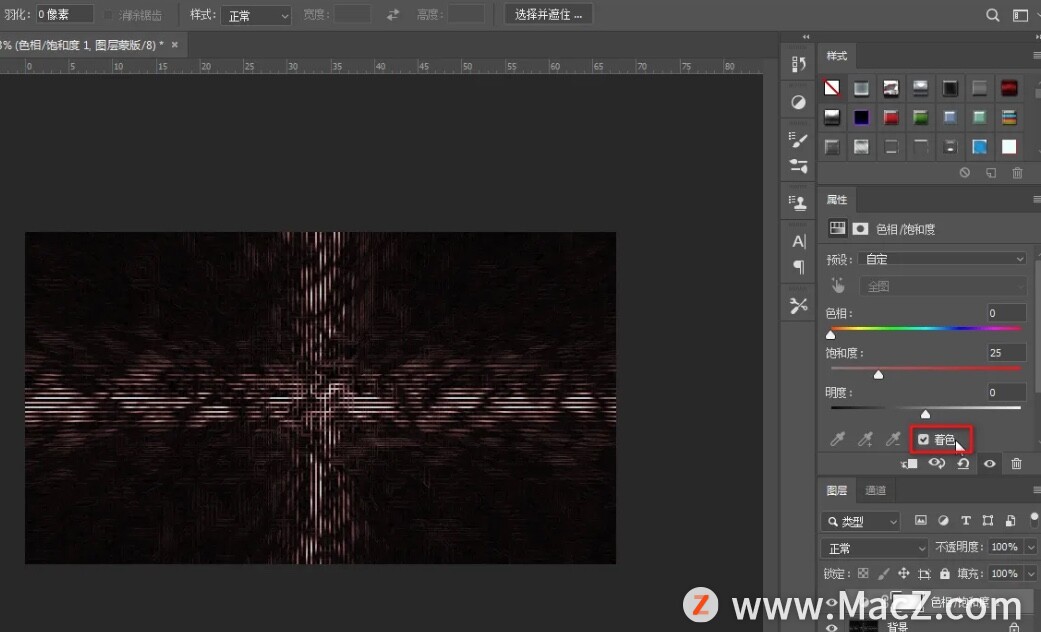 10、滑动上边的色相滑块调整颜色,即可完成。
10、滑动上边的色相滑块调整颜色,即可完成。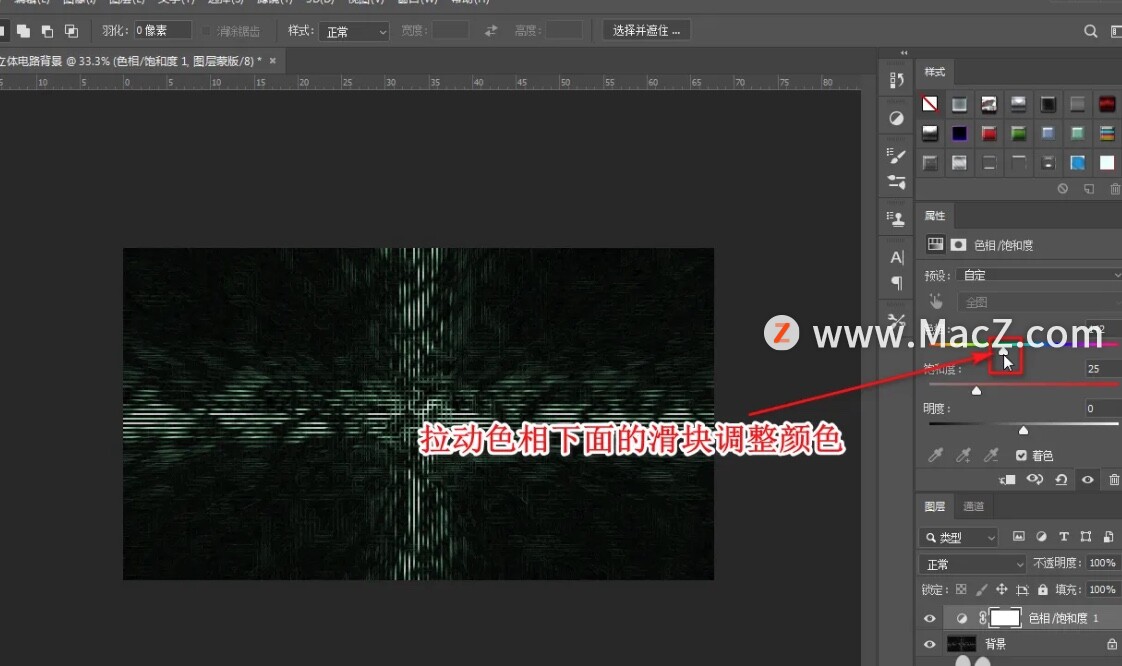
以上就是小编带来的ps小白教程:如何在Photoshop中制作科技立体电路背景效果,还有哪些关于Photoshop的操作问题,欢迎来交流。
相关资讯
查看更多最新资讯
查看更多-

- 苹果 2025 款 iPhone SE 4 机模上手展示:刘海屏 + 后置单摄
- 2025-01-27 125
-

- iPhone 17 Air厚度对比图出炉:有史以来最薄的iPhone
- 2025-01-27 194
-

- 白嫖苹果机会来了:iCloud+免费试用6个月 新用户人人可领
- 2025-01-27 140
-

- 古尔曼称苹果 2025 年 3/4 月发布青春版妙控键盘,提升 iPad Air 生产力
- 2025-01-25 157
-

热门应用
查看更多-

- 快听小说 3.2.4
- 新闻阅读 | 83.4 MB
-

- 360漫画破解版全部免费看 1.0.0
- 漫画 | 222.73 MB
-

- 社团学姐在线观看下拉式漫画免费 1.0.0
- 漫画 | 222.73 MB
-

- 樱花漫画免费漫画在线入口页面 1.0.0
- 漫画 | 222.73 MB
-

- 亲子餐厅免费阅读 1.0.0
- 漫画 | 222.73 MB
-
 下载
下载
湘ICP备19005331号-4copyright?2018-2025
guofenkong.com 版权所有
果粉控是专业苹果设备信息查询平台
提供最新的IOS系统固件下载
相关APP应用及游戏下载,绿色无毒,下载速度快。
联系邮箱:guofenkong@163.com









